Casio CW-L300 Guida di avvio Manuale d'uso
Pagina 23
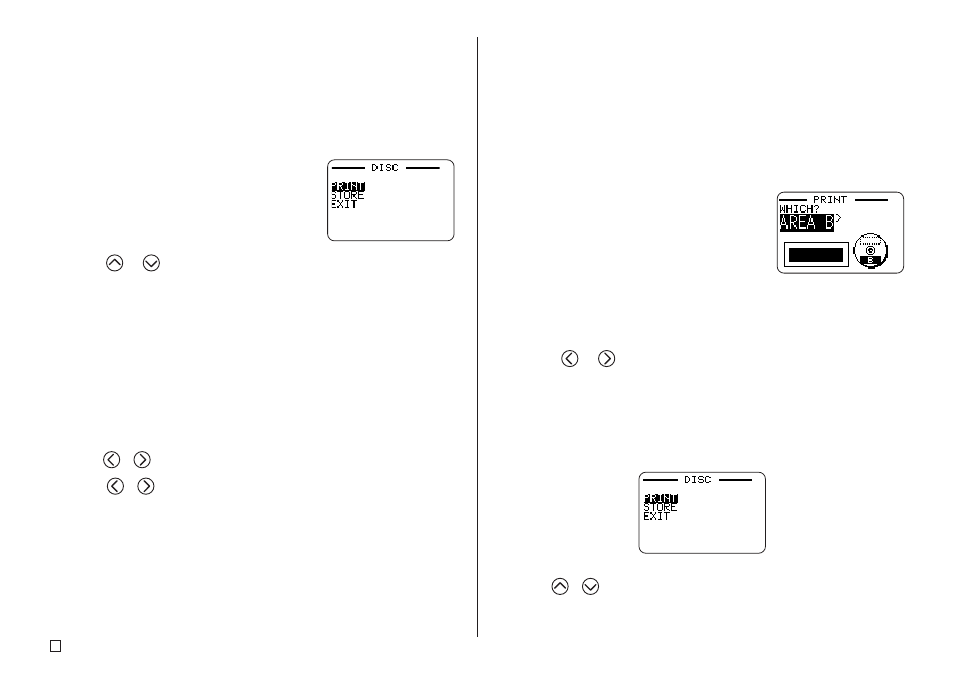
I
22
■
Per creare un’etichetta per disco per le aree di stampa
superiore e inferiore
1.
Al punto 4 del procedimento descritto in “Per creare un’etichetta per l’area
di stampa superiore di un disco” a pagina 19, selezionare l’icona che mostra
sia l’area A (AREA A) che l’area B (AREA B), e quindi introdurre il testo in
entrambe le aree.
2.
Dopo aver introdotto il testo per l’etichetta, premere SET.
•
Ora è possibile vedere un’anteprima
dell’etichetta per il disco creata (“Per
controllare l’aspetto del layout di
un’etichetta per disco”, pagina 20) o
stampare l’etichetta senza veder ne
l’anteprima (vedere di seguito).
3.
Usare
o
per selezionare PRINT, e quindi premere SET.
■
Per stampare un’etichetta per disco nelle aree di stampa
superiore e inferiore
Note
•
Si consiglia di stampare su un disco prima di registrare qualsiasi cosa su di
esso. Notare che la CASIO COMPUTER CO., LTD. non potrà essere ritenuta
responsabile per eventuali perdite di dati verificatesi durante la stampa.
•
Prima di stampare, accertarsi di leggere le “Avvertenze sulla stampa” e
accertarsi che il disco su cui si è in procinto di stampare sia accettabile.
•
Non tentare di stampare su un CD-R singolo o su un CD-R formato biglietto da
visita. Il tentativo di stampare su tali dischi può danneggiare la stampante. Questa
stampante supporta esclusivamente la stampa su dischi dal diametro di 12 cm.
1.
Usare
o
per selezionare DISC, e quindi premere SET.
2.
Usare
o
per selezionare l’area di stampa superiore (AREA A) o
l’area di stampa inferiore (AREA B), e quindi premere SET.
•
Qui selezioneremo AREA A.
3.
Inserire un disco nella stampante.
•
Per i dettagli, vedere i punti da 4 a 6 di “Per stampare un’etichetta per
disco nell’area superiore dell’etichetta” alle pagine 20 e 21.
4.
Premere SET per avviare la stampa.
Importante!
•
Non spegnere mai la stampante mentre essa sta eseguendo
un’operazione di stampa.
•
Non toccare mai il disco mentre un’operazione di stampa è in corso,
perché il disco potrebbe graffiarsi o potrebbero verificarsi problemi di
funzionamento della stampante.
•
Non aprire mai il coperchio del comparto nastro mentre un’operazione
di stampa è in corso, perché il disco potrebbe graffiarsi o potrebbero
verificarsi problemi di funzionamento della stampante.
5.
Al termine della stampa, il disco cesserà di muoversi e la schermata qui
mostrata apparirà sul display.
6.
Rimuovere il disco dalla stampante.
•
Per i dettagli, vedere il punto 9 a pagina 21.
7.
Girare il disco e reinserirlo nella stampante.
8.
Usare
o
per selezionare AREA B, e quindi premere SET.
9.
Premere SET per avviare la stampa.
10.
Al termine della stampa, rimuovere il disco dalla stampante.
•
Per i dettagli, vedere il punto 9 a pagina 21.
■
Per abbandonare l’operazione di stampa
1.
Mentre la schermata sopra mostrata è visualizzata sul display,
usare
o
per selezionare EXIT, e quindi premere SET due volte.
•
Questa operazione visualizzerà la schermata iniziale del modo DISC.
•
Per informazioni sull’uso dell’opzione STORE sulla schermata di cui
sopra, vedere pagina 54 della guida dell’utilizzatore.